Metode Menghubungkan HP ke TV LG Tanpa Kabel

Cara menghubungkan hp ke tv lg tanpa kabel – Menghubungkan smartphone ke TV LG tanpa kabel kini semakin mudah berkat kemajuan teknologi. Beberapa metode memungkinkan Anda menikmati konten mobile di layar yang lebih besar dengan praktis dan nyaman. Artikel ini akan membahas beberapa metode populer, membandingkan kelebihan dan kekurangannya, serta memberikan panduan langkah demi langkah untuk setiap metode.
Miracast
Miracast adalah teknologi standar nirkabel yang memungkinkan streaming konten dari perangkat mobile ke TV yang kompatibel tanpa memerlukan router atau koneksi internet. Ia bekerja dengan menciptakan koneksi langsung peer-to-peer antara perangkat sumber (HP) dan perangkat penerima (TV LG).
- Langkah 1:Pastikan TV LG Anda mendukung Miracast dan telah diaktifkan di pengaturan.
- Langkah 2:Pada HP Anda, akses menu pengaturan dan cari opsi “Cast” atau “Miracast”.
- Langkah 3:Pilih TV LG Anda dari daftar perangkat yang tersedia.
- Langkah 4:Setelah terhubung, konten dari HP Anda akan ditampilkan di layar TV.
Potensi Masalah dan Penanganannya:Koneksi Miracast dapat terganggu oleh interferensi sinyal Wi-Fi atau Bluetooth. Pastikan perangkat Anda berada dalam jarak yang dekat dan tidak ada perangkat lain yang mengganggu sinyal. Jika koneksi terputus, coba restart perangkat HP dan TV Anda.
DLNA
DLNA (Digital Living Network Alliance) adalah standar yang memungkinkan berbagi media (foto, video, musik) antar perangkat dalam jaringan rumah. Untuk menggunakan DLNA, TV LG dan HP Anda harus terhubung ke jaringan Wi-Fi yang sama.
- Langkah 1:Pastikan TV LG dan HP Anda terhubung ke jaringan Wi-Fi yang sama.
- Langkah 2:Pada TV LG, buka aplikasi media player bawaan atau aplikasi streaming yang mendukung DLNA.
- Langkah 3:Cari dan pilih HP Anda sebagai perangkat sumber.
- Langkah 4:Pilih file media yang ingin Anda putar.
Potensi Masalah dan Penanganannya:Pastikan kedua perangkat berada dalam jangkauan Wi-Fi yang stabil. Jika file media tidak terdeteksi, periksa pengaturan berbagi media pada HP Anda. Periksa juga apakah aplikasi media player di TV mendukung format file yang Anda ingin putar.
AirPlay (untuk perangkat Apple)
AirPlay adalah teknologi milik Apple yang memungkinkan streaming audio dan video dari perangkat Apple (iPhone, iPad, Mac) ke perangkat yang kompatibel, termasuk beberapa model TV LG yang mendukung AirPlay 2. Membutuhkan koneksi internet yang stabil.
- Langkah 1:Pastikan TV LG Anda mendukung AirPlay 2 dan telah diaktifkan di pengaturan.
- Langkah 2:Pastikan perangkat Apple dan TV LG terhubung ke jaringan Wi-Fi yang sama.
- Langkah 3:Buka aplikasi yang ingin Anda streaming (misalnya, YouTube, Netflix) di perangkat Apple Anda.
- Langkah 4:Ketuk ikon AirPlay dan pilih TV LG Anda dari daftar perangkat yang tersedia.
Potensi Masalah dan Penanganannya:Pastikan perangkat Apple dan TV LG terhubung ke jaringan Wi-Fi yang sama dan stabil. Jika koneksi terputus, coba restart perangkat dan periksa pengaturan jaringan Anda. Pastikan TV LG Anda menjalankan firmware terbaru.
Perbandingan Metode
| Metode | Kecepatan Transfer Data | Kualitas Gambar | Kemudahan Penggunaan |
|---|---|---|---|
| Miracast | Sedang | Sedang hingga Baik | Sedang |
| DLNA | Sedang hingga Lambat (tergantung jaringan dan ukuran file) | Bergantung pada kualitas file | Sedang |
| AirPlay | Sedang hingga Baik | Baik | Mudah |
Pengaturan di HP dan TV LG

Sebelum menikmati tayangan dari ponsel Anda di layar TV LG secara nirkabel, pastikan Anda telah melakukan pengaturan yang tepat baik di perangkat ponsel maupun di TV LG. Proses ini relatif mudah, namun ketepatan langkah akan memastikan koneksi yang lancar dan tanpa hambatan.
Berikut langkah-langkah detailnya.
Pengaturan di Perangkat Ponsel (Android dan iOS)
Langkah awal adalah memastikan fitur screen mirroring atau fitur sejenisnya telah diaktifkan di ponsel Anda. Nama fitur ini bisa sedikit berbeda tergantung merek dan versi sistem operasi yang digunakan. Secara umum, fitur ini memungkinkan ponsel Anda untuk berbagi layar ke perangkat lain yang kompatibel, seperti TV LG.
- Android:Biasanya, Anda dapat menemukan fitur ini di menu pengaturan cepat (notification panel) dengan ikon berupa layar yang sedang diproyeksikan. Jika tidak ada, cari menu “Pengaturan”, lalu cari “Cast” atau “Screen mirroring”. Beberapa ponsel mungkin menamakannya “Smart View” atau sebutan serupa.
Setelah menemukannya, aktifkan fitur tersebut.
- iOS:Pada perangkat iOS (iPhone dan iPad), fitur ini dikenal sebagai “Screen Mirroring” atau “AirPlay”. Anda dapat mengaksesnya melalui Control Center (geser dari atas layar ke bawah). Ketuk ikon “Screen Mirroring” dan pilih TV LG Anda dari daftar perangkat yang tersedia.
Pengaturan di TV LG
Setelah mengaktifkan fitur screen mirroring di ponsel, langkah selanjutnya adalah mempersiapkan TV LG Anda untuk menerima koneksi. Pastikan TV LG Anda terhubung ke jaringan Wi-Fi yang sama dengan ponsel Anda. Ini sangat penting untuk memastikan koneksi yang stabil.
- Aktifkan Fitur Screen Mirroring di TV LG:Anda perlu mengaktifkan fitur Screen Share atau Miracast di TV LG Anda. Biasanya, Anda dapat menemukan pengaturan ini di menu “Input” atau “Network”. Periksa manual TV LG Anda jika Anda kesulitan menemukannya.
- Pilih Sumber Input yang Tepat:Setelah mengaktifkan Screen Share, Anda mungkin perlu memilih sumber input yang tepat di TV LG. Biasanya, opsi ini akan muncul secara otomatis setelah perangkat ponsel terdeteksi, namun terkadang perlu dipilih secara manual.
- Pastikan Koneksi Jaringan Stabil:Pastikan baik ponsel dan TV LG terhubung ke jaringan Wi-Fi yang sama dan memiliki sinyal yang kuat. Koneksi yang lemah dapat menyebabkan gangguan atau koneksi terputus-putus.
Pengaturan penting di TV LG untuk memastikan koneksi yang lancar adalah memastikan fitur Screen Share atau Miracast diaktifkan, memilih sumber input yang tepat, dan memastikan koneksi jaringan Wi-Fi yang stabil antara ponsel dan TV.
Ilustrasi Langkah demi Langkah Konfigurasi di TV LG
- Tekan tombol “Home” pada remote TV LG Anda.
- Navigasi ke menu “Settings” (Pengaturan) menggunakan tombol arah pada remote.
- Cari dan pilih menu “Network” (Jaringan) atau “Input” (Masukan).
- Cari opsi “Screen Share” atau “Miracast” dan pastikan fitur tersebut diaktifkan.
- Jika perlu, pilih sumber input yang sesuai di menu “Input” untuk menerima koneksi dari perangkat ponsel.
Pemecahan Masalah Koneksi

Mengalami kendala saat menghubungkan ponsel pintar ke TV LG tanpa kabel? Jangan khawatir, masalah koneksi sering terjadi dan biasanya dapat diatasi dengan beberapa langkah sederhana. Berikut ini beberapa masalah umum dan solusi praktisnya yang dapat Anda coba.
Masalah Konektivitas Wi-Fi
Salah satu kendala paling umum adalah masalah konektivitas Wi-Fi. Ini bisa disebabkan oleh beberapa faktor, mulai dari sinyal Wi-Fi yang lemah hingga masalah pada pengaturan jaringan di perangkat Anda.
- Sinyal Wi-Fi Lemah:Pastikan ponsel dan TV LG terhubung ke jaringan Wi-Fi yang sama dan berada dalam jangkauan sinyal yang kuat. Cobalah mendekatkan perangkat ke router atau gunakan penguat sinyal (extender) jika diperlukan. Periksa juga apakah ada gangguan fisik yang menghalangi sinyal, seperti dinding tebal atau peralatan elektronik lainnya.
- Masalah Pengaturan Jaringan:Pastikan pengaturan Wi-Fi pada ponsel dan TV LG sudah benar. Periksa apakah nama jaringan (SSID) dan kata sandi Wi-Fi yang digunakan sama pada kedua perangkat. Restart kedua perangkat (ponsel dan TV) dapat membantu menyelesaikan masalah pengaturan sementara.
- Masalah Router:Jika masalah berlanjut, coba restart router Wi-Fi Anda. Matikan router selama beberapa menit, lalu nyalakan kembali. Jika masalah masih terjadi, mungkin ada masalah dengan router itu sendiri yang perlu diperbaiki atau diganti.
Masalah Kompatibilitas Perangkat
Tidak semua perangkat mendukung fitur koneksi tanpa kabel yang sama. Perbedaan versi sistem operasi atau fitur yang terbatas pada perangkat tertentu dapat menjadi penyebab masalah.
- Versi Sistem Operasi:Pastikan sistem operasi pada ponsel dan TV LG Anda sudah diperbarui ke versi terbaru. Pembaruan sistem operasi seringkali berisi perbaikan bug dan peningkatan kompatibilitas.
- Fitur Mirroring yang Tidak Tersedia:Beberapa model ponsel atau TV mungkin tidak mendukung fitur mirroring layar tanpa kabel tertentu, seperti Miracast atau AirPlay. Periksa spesifikasi perangkat Anda untuk memastikan kompatibilitas fitur tersebut.
Masalah dengan Aplikasi Mirroring, Cara menghubungkan hp ke tv lg tanpa kabel
Jika Anda menggunakan aplikasi pihak ketiga untuk mirroring layar, masalah mungkin berasal dari aplikasi tersebut. Pastikan aplikasi tersebut sudah diperbarui ke versi terbaru dan kompatibel dengan perangkat Anda.
- Aplikasi Tidak Kompatibel:Cobalah menggunakan aplikasi mirroring layar yang berbeda. Ada beberapa aplikasi mirroring layar yang tersedia, dan beberapa mungkin lebih kompatibel dengan perangkat Anda daripada yang lain.
- Izin Aplikasi:Pastikan aplikasi mirroring layar memiliki izin yang diperlukan untuk mengakses dan menampilkan konten dari ponsel Anda.
Masalah Kualitas Gambar dan Suara
Meskipun koneksi berhasil, kualitas gambar dan suara mungkin terganggu. Hal ini bisa disebabkan oleh bandwidth yang terbatas atau interferensi sinyal.
- Bandwidth yang Terbatas:Jika banyak perangkat yang terhubung ke jaringan Wi-Fi yang sama, bandwidth mungkin terbatas. Cobalah untuk mematikan perangkat lain yang tidak diperlukan untuk meningkatkan bandwidth yang tersedia.
- Interferensi Sinyal:Peralatan elektronik lain di sekitar dapat menyebabkan interferensi sinyal Wi-Fi. Cobalah untuk memindahkan perangkat menjauh dari sumber interferensi.
Tips: Untuk mencegah masalah koneksi di masa mendatang, pastikan perangkat Anda selalu terbarui, gunakan jaringan Wi-Fi yang stabil dengan sinyal kuat, dan periksa kompatibilitas perangkat dan aplikasi sebelum mencoba menghubungkannya. Restart perangkat secara berkala juga dapat membantu mencegah masalah kecil sebelum menjadi besar.
Aplikasi Pendukung

Menghubungkan HP ke TV LG tanpa kabel dapat dipermudah dengan bantuan aplikasi pihak ketiga. Aplikasi-aplikasi ini menyediakan fitur-fitur yang memungkinkan streaming konten dari ponsel pintar ke layar televisi dengan lebih mudah dan terkadang dengan tambahan fitur yang menarik. Pemilihan aplikasi yang tepat sangat bergantung pada kebutuhan dan preferensi masing-masing pengguna.
Berikut beberapa aplikasi populer dan perbandingannya.
Aplikasi Streaming Populer untuk TV LG
Beberapa aplikasi menawarkan fungsionalitas mirroring layar atau streaming media secara nirkabel ke TV LG yang mendukung fitur tersebut. Perbedaan utama terletak pada fitur tambahan yang ditawarkan, kemudahan penggunaan, dan kompatibilitas dengan berbagai perangkat dan sistem operasi.
| Nama Aplikasi | Fitur Utama | Kelebihan | Kekurangan |
|---|---|---|---|
| Miracast | Mirroring layar, streaming video dan audio | Mudah digunakan, kompatibel dengan banyak perangkat Android dan Windows. | Kualitas streaming dapat terpengaruh oleh koneksi Wi-Fi, tidak semua perangkat mendukungnya. |
| AllCast | Streaming foto, video, dan musik ke berbagai perangkat, termasuk TV LG | Mendukung berbagai format file, antarmuka pengguna yang intuitif. | Versi gratisnya mungkin memiliki batasan, memerlukan pembelian aplikasi jika ingin fitur lengkap. |
| Chromecast built-in | Streaming konten dari aplikasi yang kompatibel dengan Chromecast. | Integrasi yang baik dengan aplikasi populer, kualitas streaming yang baik. | Membutuhkan perangkat yang mendukung Chromecast built-in. |
| AirPlay (untuk perangkat Apple) | Streaming konten dari perangkat Apple ke TV LG yang kompatibel dengan AirPlay 2. | Integrasi yang mulus dengan ekosistem Apple, kualitas streaming yang tinggi. | Hanya kompatibel dengan perangkat Apple dan TV LG yang mendukung AirPlay 2. |
Rekomendasi Aplikasi
Aplikasi yang paling direkomendasikan bergantung pada preferensi pengguna. Jika kemudahan penggunaan dan kompatibilitas luas adalah prioritas utama, Miracast merupakan pilihan yang baik. Namun, jika diperlukan fitur streaming yang lebih lengkap dan kualitas yang lebih baik, AllCast atau aplikasi yang mendukung Chromecast built-in bisa menjadi alternatif yang lebih baik.
Pengguna perangkat Apple akan mendapatkan pengalaman terbaik dengan AirPlay 2 jika TV LG mereka mendukungnya.
Pertimbangan dan Rekomendasi
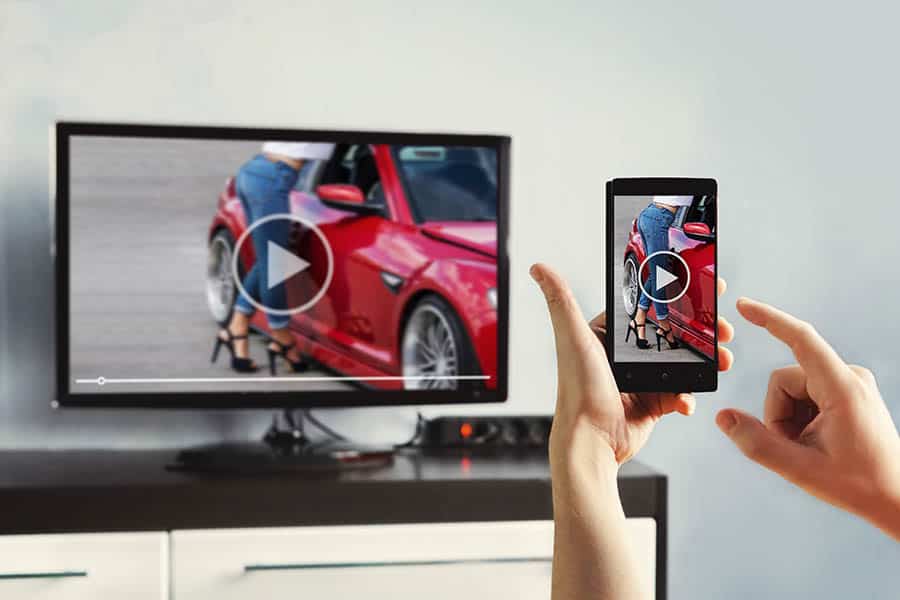
Memilih metode koneksi tanpa kabel yang tepat untuk menghubungkan HP ke TV LG bergantung pada beberapa faktor, termasuk kualitas jaringan Wi-Fi, jenis konten yang akan ditampilkan, dan preferensi pribadi. Pemahaman yang baik mengenai kelebihan dan kekurangan masing-masing metode akan membantu Anda membuat keputusan yang tepat.
Berikut beberapa pertimbangan penting dan rekomendasi metode yang sesuai.
Rekomendasi Metode Berdasarkan Skenario Penggunaan
Pemilihan metode terbaik bergantung pada kebutuhan. Untuk streaming video berkualitas tinggi dengan latensi rendah, Miracast atau koneksi melalui aplikasi streaming khusus mungkin lebih cocok. Jika hanya ingin menampilkan foto atau presentasi sederhana, maka Screen Mirroring melalui Wi-Fi Direct mungkin cukup.
- Streaming video berkualitas tinggi:Miracast atau aplikasi streaming seperti Netflix, YouTube, atau aplikasi serupa yang mendukung Chromecast built-in.
- Presentasi atau foto sederhana:Screen Mirroring melalui Wi-Fi Direct.
- Permainan mobile:Miracast atau aplikasi streaming khusus yang dirancang untuk gaming, jika tersedia dan didukung oleh perangkat dan TV.
Faktor-Faktor yang Perlu Dipertimbangkan
Beberapa faktor krusial perlu dipertimbangkan sebelum memilih metode koneksi tanpa kabel. Pertimbangan ini akan memastikan pengalaman menonton yang optimal dan menghindari masalah konektivitas.
- Kualitas jaringan Wi-Fi:Jaringan Wi-Fi yang kuat dan stabil sangat penting, terutama untuk streaming video beresolusi tinggi. Jaringan yang lemah dapat menyebabkan buffering atau lag.
- Kompatibilitas perangkat:Pastikan HP dan TV LG Anda mendukung metode koneksi yang dipilih. Cek spesifikasi perangkat untuk memastikan kompatibilitas.
- Jarak antara perangkat:Semakin jauh jarak antara HP dan TV, semakin besar kemungkinan sinyal terganggu. Usahakan agar kedua perangkat berada dalam jangkauan sinyal yang optimal.
- Interferensi sinyal:Perangkat elektronik lain di sekitar dapat mengganggu sinyal Wi-Fi. Minimalisir interferensi dengan memindahkan perangkat lain yang mungkin mengganggu.
Dampak Kualitas Jaringan Wi-Fi terhadap Performa Koneksi
Kualitas jaringan Wi-Fi memiliki dampak signifikan terhadap performa koneksi tanpa kabel. Jaringan yang lambat atau tidak stabil dapat menyebabkan buffering, lag, dan kualitas video yang buruk. Sebaliknya, jaringan yang kuat dan stabil akan menghasilkan pengalaman streaming yang lancar dan berkualitas tinggi.
Pastikan Anda memiliki koneksi internet yang handal dan router yang berkualitas baik.
Langkah-Langkah Utama Menghubungkan HP ke TV LG Tanpa Kabel
Langkah-langkahnya bervariasi tergantung metode yang dipilih, namun secara umum, Anda perlu mengaktifkan fitur Screen Mirroring atau Miracast pada HP dan mencari perangkat pada TV LG. Panduan detail biasanya tersedia di buku panduan perangkat masing-masing.
- Aktifkan fitur Screen Mirroring atau Miracast pada HP Anda.
- Pada TV LG, masuk ke menu pengaturan dan cari opsi Screen Share atau Miracast.
- Pilih perangkat HP Anda dari daftar perangkat yang tersedia di TV.
- Tunggu hingga koneksi terjalin dan tampilan HP Anda muncul di layar TV.
Keuntungan dan Kerugian Metode Koneksi Tanpa Kabel
Setiap metode memiliki kelebihan dan kekurangannya masing-masing. Pertimbangkan dengan cermat sebelum memilih metode yang sesuai dengan kebutuhan Anda.
| Metode | Keuntungan | Kerugian |
|---|---|---|
| Miracast | Kualitas gambar yang baik, latensi rendah | Membutuhkan kompatibilitas perangkat, sensitif terhadap gangguan sinyal |
| Wi-Fi Direct | Mudah digunakan, tidak membutuhkan jaringan Wi-Fi tambahan | Kualitas gambar mungkin lebih rendah, rentan terhadap gangguan |
| Aplikasi Streaming | Mudah digunakan, antarmuka yang user-friendly | Membutuhkan koneksi internet yang stabil, ketergantungan pada aplikasi |
Jawaban untuk Pertanyaan Umum: Cara Menghubungkan Hp Ke Tv Lg Tanpa Kabel
Apa yang harus dilakukan jika koneksi tiba-tiba terputus?
Coba periksa kekuatan sinyal Wi-Fi Anda, pastikan perangkat Anda tetap terhubung ke jaringan yang sama, dan restart perangkat HP dan TV LG.
Apakah semua aplikasi dapat di-mirror ke TV LG?
Tidak semua aplikasi mendukung screen mirroring. Beberapa aplikasi mungkin membatasi fitur ini karena hak cipta atau pengaturan keamanan.
Bagaimana cara meningkatkan kualitas gambar saat mirroring?
Pastikan koneksi internet Anda stabil dan memiliki kecepatan yang cukup tinggi. Anda juga bisa mencoba menurunkan resolusi video di pengaturan HP Anda.
Apakah ada batasan jarak antara HP dan TV LG untuk screen mirroring?
Jarak idealnya bergantung pada kekuatan sinyal Wi-Fi. Semakin dekat, semakin baik kualitas koneksi.